RAM pārbaude ir diezgan noderīgs process. Tas ir īpaši nepieciešams, ja parādās tā sauktie "Zilie nāves ekrāni" (BSoD). Un programma Memtest palīdz pārbaudīt atmiņu.
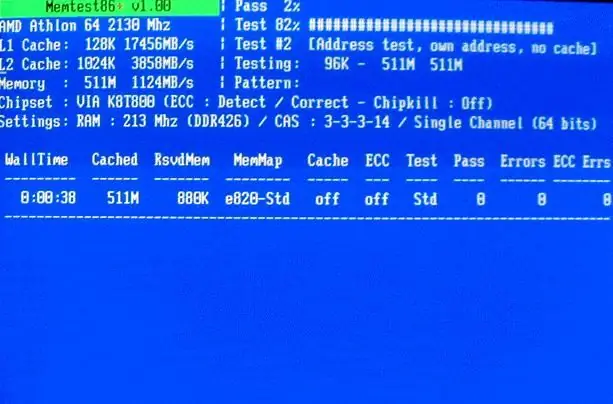
Instrukcijas
1. solis
Šī programma raksta informāciju katram atmiņas blokam, pēc tam to nolasa un pārbauda, vai nav kļūdu. Memtest uzskaita arī sliktos RAM blokus BadRAM formātā. Jūs varat palaist šo "lietderību" pat bez darba sistēmas, izmantojot savu programmu iekrāvēju.
2. solis
Aprakstīsim RAM pārbaudes procesu ar Memtest programmu:
Notiek ielāde. Internetā ir vairāki dažādi mezgli un instalācijas faili, tāpēc jūs varat sajaukt, ko lejupielādēt. Ja vēlaties programmu saglabāt kompaktdiskā, lejupielādējiet iepriekš sastādīto sāknējamo ISO. Ja plānojat ierakstīt programmu USB zibatmiņā, lejupielādējiet automātisko instalēšanas programmu USB atslēgu.
3. solis
Instalēšana CD: ierakstiet iso failu, kas iegūts no lejupielādētā arhīva, diskā, izmantojot jebkuru ierakstīšanas programmu.
Instalēšana USB zibatmiņai: palaidiet lejupielādēto exe failu pēc tam, kad USB zibatmiņa ir instalēta attiecīgajā portā, un instalējiet tajā programmu. Ja kartē ir nepieciešamie dati, tie no turienes ir jānoņem, jo, instalējot Memtest, no tās tiks izdzēsti visi dati.
4. solis
Diagnostika. Mēs ievietojam disku vai USB zibatmiņas disku datorā, pārstartējam, dodamies uz BIOS un iestatām disku vai USB zibatmiņas disku kā pirmo sāknēšanas "ierīci". Mēs saglabājam izmaiņas, izejam, gaidām mūsu programmas palaišanu.
5. solis
OP tests sāksies uzreiz, tāpēc šajā laikā jūs varat dzert tēju vai pat pastaigāties pa ielu, jo, pārbaudot visu datora operatīvo atmiņu, jūs varat pavadīt labu pusi dienas.
6. solis
Pārbaude notiek cikliski, t.i. katrs no 9 testiem tiek veikts pēc kārtas. Pēc pārbaudes pabeigšanas ekrāna apakšdaļā tiks parādīts ziņojums, kas norāda OP pārbaudes beigas. Nospiežot pogu Esc, dators tiks restartēts.
7. solis
Ja vismaz vienā no posmiem programma atrod kļūdas, tad RAM josla, visticamāk, būs jāmaina jau tuvākajā nākotnē.






